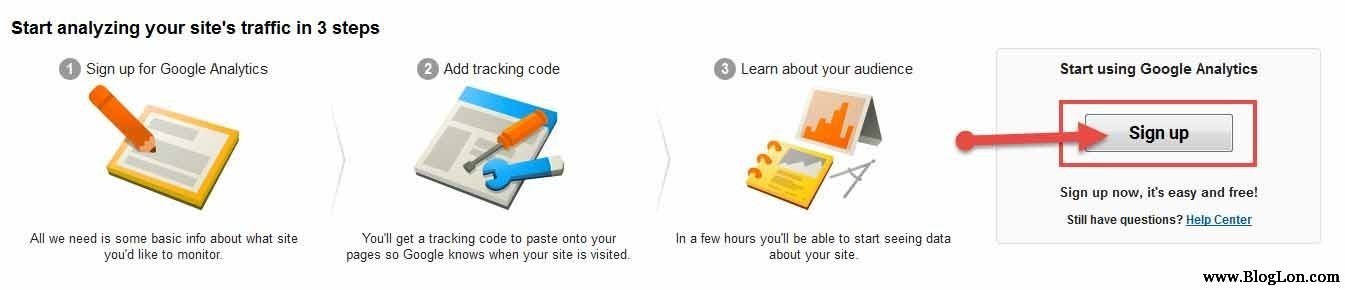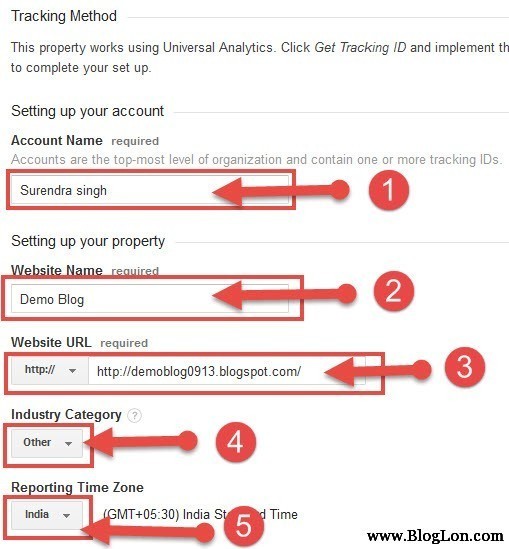इस post में हम आपको बताएँगे कि वेबसाईट में Google Analytics code कैसे add कर सकते हैं ? जो लोग blogging में new हैं उनमें से कुछ लोगों को पता नहीं रहता कि हम अपने Website का traffic कैसे check करते हैं ? जो अपनी website में Google Analytics install नहीं किया है उनके लिए ये post बहुत ही helpful हो सकती है, क्योंकि इस post में हम बहुत ही simple तरीके से Analytics code लगाने के बारे में बताने जा रहे हैं।

कुछ नए ब्लॉगर मुझसे बहुत बार पूछ चुके हैं कि हम अपने blog का traffic check करने के लिए क्या करना पड़ेगा और कहाँ पर check कर सकते हैं ? बहुत लोगों को इस बारे में बताया है लेकिन सोचा क्यों ना इसे post में बता दिया जाये जससे सभी bloggers को एक साथ मालूम चल जाये। इस google analytics tutorial के द्वारा आप आसानी से अपनी blogspot site में google analytics code लगा लेंगे।
Blogger Blog में google analytics code क्यों लगाते हैं ?
जैसा कि आप इसे read करके ही समझ गए होंगे कि यह online दुनिया की सबसे बड़ी Google company की ही एक service है जो free में provide की जाती है। इसके द्वारा हम अपनी website की traffic performance report check कर सकते हैं और देख सकते हैं कि हमारे blog पर daily कितने visitors आते हैं और कितने page views मिलते हैं और search engine से कितना traffic मिलता, social media से कितना traffic मिलता है, और भी बहुत सारी information हम check कर सकते हैं।
मतलब google analytics के द्वारा हम अपनी website की traffic से related बहुत सी important information ले सकते हैं। वैसे internet पर blog traffic देखने के लिए बहुत सारे free tools या website उपलब्ध हैं लेकिन google analytics सबसे best है।
इस tools को use करने के लिए आपको इस पर account बनाना होता है जिसके बाद एक Google Analytics code मिलता है जिसे हमें अपनी blogspot site में add करना होता है। तो चलिए सबसे पहले जानते हैं कि इस पर account कैसे बनाते हैं।
Google analytics पर Signup कैसे करते हैं ?
इस पर account बनाने के लिए नीचे बताये गए steps को follow कीजिये –
- इसके लिए सबसे पहले अपना Gmail account Login कीजिये।
- अब Google Analytics tools पर जाने के लिए यहाँ क्लिक कीजिये उसके बाद Analytics website open हो जाएगी जिसमें Sign-up बटन पर क्लिक कर दीजिए।

इसके बाद एक new page open होगा जिसमें आपको अपने blog से related information भरनी होगी।
- Account Name – इसमें अपना name डाल दीजिये।
- Website Name – इसमें अपने blog का नाम डाल दीजिये।
- Website URL – इसमें आप अपने blog का URLडाल दीजिये जैसे http://www.yourblog.com या http://www.yourblog.blogspot.com.
- Industry Category – इसमें आप अपने blog के लिए isme aap apne blog ke liye Category select कीजिये, यदि आपका blog दी गयी category में से किसी से match नहीं करता तो आप Other select कर लें।
- Reporting Time Zone – इसमें आप अपनी country का standard time select कीजिये जैसे India, Pakistan या Nepal इत्यादि।

इसके बाद नीचे की तरफ Data Sharing Settings दी गयी होगी तो इन सबको क्लिक करके check mark कर दें, जैसे Google products & services, Benchmarking, Technical support and Account specialists.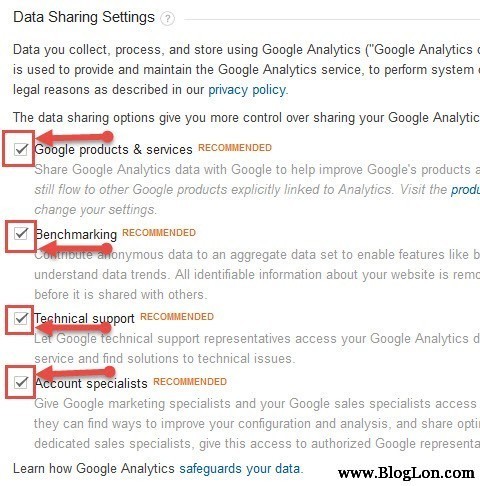
इसके बाद आप नीचे की तरफ जाएँ और Get Tracking ID बटन पर क्लिक कर दीजिये।![]()
अब आपके सामने एक new window open होगी जिसमें आप –
- अपनी country select कीजिये।
- अब Google Analytics Terms & Service Agreement को accept करने के लिए I Accept बटन पर क्लिक कर दीजिये।

इसके बाद आपके सामने एक new window खुलेगी जिसमें आपकी Tracking ID और Code मिलेगा।
अब आपका google analytics account बन चुका है, अब आपको अपने blog में Google Analytics code लगाना होगा जिसकी प्रोसेस में आगे बताने जा रहा हूँ।
अगर आपने एचटीएमएल कोड निकाल लिया हैं तो आप हमे भी अपना कोड भेजकर लगवा सकते हैं